Сегодня я забыл пароль пользователя root FreeBSD 10.2.
Я очень старался это запомнить, но не повезло.
Я знаю, как сбросить пароль пользователя root в Linux, но я новичок в Unix-подобных операционных системах.
Я использую FreeBSD всего несколько недель.
Итак, я не знаю, как это сделать.
После небольшого поиска и тестирования, я сделал это успешно. Ниже приведен порядок восстановления пароля пользователя root во FreeBSD 10.2.
Помните, что этот метод будет работать, только если у вас есть физический доступ к серверу.
Для удаленных систем и VPS вам необходимо обратиться к поставщику услуг.
Если у вас есть физический доступ к вашему серверу FreeBSD, читайте далее.
Включите сервер FreeBSD. В меню загрузки нажмите цифру 2 на клавиатуре. См.
Скриншот
Затем появится следующее сообщение. Просто нажмите Enter, чтобы продолжить.
Введите полный путь к оболочке или RETURN для / bin / sh:
Теперь вы достигнете однопользовательского режима без пароля пользователя root.
После достижения однопользовательского режима вам необходимо установить корневую (/) файловую систему в режиме чтения и записи.
Для этого запустите:
mount -u / mount -a
![FreeBSD 10.2 [Running] - Oracle VM VirtualBox_011](https://www.ostechnix.com/wp-content/uploads/2016/02/FreeBSD-10.2-Running-Oracle-VM-VirtualBox_011-2.jpg)
Теперь настройте новый пароль для пользователя root с помощью команды:
passwd
Дважды введите новый пароль.
![FreeBSD 10.2 [Running] - Oracle VM VirtualBox_013](https://www.ostechnix.com/wp-content/uploads/2016/02/FreeBSD-10.2-Running-Oracle-VM-VirtualBox_013-1.jpg)
Наконец, выйдите из однопользовательского режима с помощью команды:
exit
Или перезагрузите систему, используя следующие команды:
sync;sync reboot
Аналогично, вы можете сбросить пароль пользователя в однопользовательском режиме.
Чтобы сбросить пароль другого пользователя, например itisgood просто используйте:
passwd ostechnix
И остальное так же, как описано выше
Теперь вы знаете, как сбросить пароль для пользователя root.
Если вы найдете этот учебник полезным, поделитесь им в своих социальных сетях и поддержите нас.
Для получения последних статей и обновлений подпишитесь на нашу рассылку.

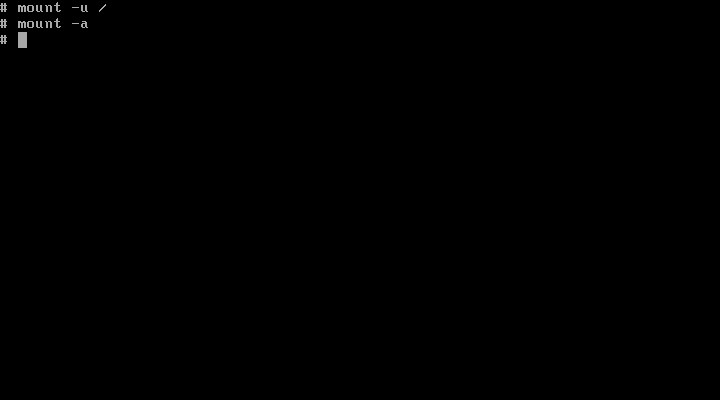
![FreeBSD 10.2 [Running] - Oracle VM VirtualBox_009](https://www.ostechnix.com/wp-content/uploads/2016/02/FreeBSD-10.2-Running-Oracle-VM-VirtualBox_009-4.jpg)
![FreeBSD 10.2 [Running] - Oracle VM VirtualBox_010](https://www.ostechnix.com/wp-content/uploads/2016/02/FreeBSD-10.2-Running-Oracle-VM-VirtualBox_010-3.jpg)
2 комментария
Спасибо! Работает. Выручили!
Всегда рады помочь!